![]()
렌더링
렌더링
| 도구모음 | 메뉴 |
|---|---|
|
|
렌더링 렌더링 |
Render 명령은 현재 지정된 렌더러를 사용하여, 별도의 디스플레이 창에 모델을 컬러 이미지로 렌더링합니다.
Rhino에는 음영 처리된 미리보기 외에도 조명, 컬러, 그림자, 텍스처, 범프 매핑이 처리된 렌더링이 있습니다.
사용자가 렌더링 색, 하이라이트, 텍스처, 투명도, 범프를 추가하기 전까지 흰색으로 개체가 렌더링됩니다. 이와 같은 특성은 속성 패널의 재질 페이지에서 제어합니다.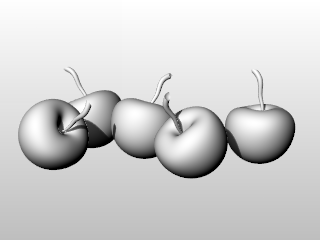
렌더링 프로세스에 필요한 네 가지 기본적인 단계:
이 순서대로 꼭 실행하지 않아도 되지만, 이 방식은 장면을 설정하는 데 가장 효과적이라고 할 수 있습니다. 화질을 향상시키려면 원하는 이미지를 얻을 때까지 이 과정을 반복합니다.
모든 Rhino의 렌더링에는 Rhino가 어떻게 개체를 비추는지 계산할 때 사용하는 광원(조명)이 있습니다. 장면에 광원(조명)을 추가하지 않으면 기본 조명이 사용됩니다. 기본 조명은 사용자의 왼쪽 어깨 방향에서 램프의 빛을 비추듯이 평행 광선을 비추는 방향 조명입니다.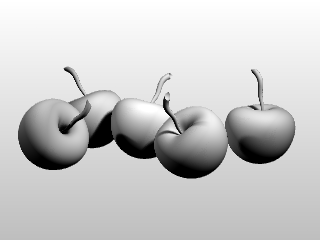
재질은 렌더러 사용하는 색, 마무리, 투명도, 텍스처, 범프를 지정합니다.
CopyRenderWindowToClipboard 명령은 렌더링 창의 이미지를 클립보드에 복사합니다.
| 도구모음 | 메뉴 |
|---|---|
|
|
렌더링 렌더링 미리보기 |
RenderPreview 명령은 렌더링 시간을 최적화하여, 렌더링 해상도로 렌더링 창에서 현재 뷰포트를 렌더링합니다.
| 도구모음 | 메뉴 |
|---|---|
|
|
|
RenderPreviewInWindow 명령은 렌더링 시간을 최적화하면서, 현재 뷰포트의 선택된 영역을 렌더링 창에 렌더링 해상도로 렌더링합니다.
| 도구모음 | 메뉴 |
|---|---|
|
|
|
RenderPreviewWindow 명령은 렌더링 시간을 최적화하면서, 현재 뷰포트의 선택된 영역을 뷰포트에 뷰포트 해상도로 렌더링합니다.
| 도구모음 | 메뉴 |
|---|---|
|
|
|
RenderWindow 명령은 현재 뷰포트의 선택된 영역을 뷰포트에 뷰포트 해상도로 렌더링합니다.
Rhino for Mac © 2010-2017 Robert McNeel & Associates. 2017-8-09